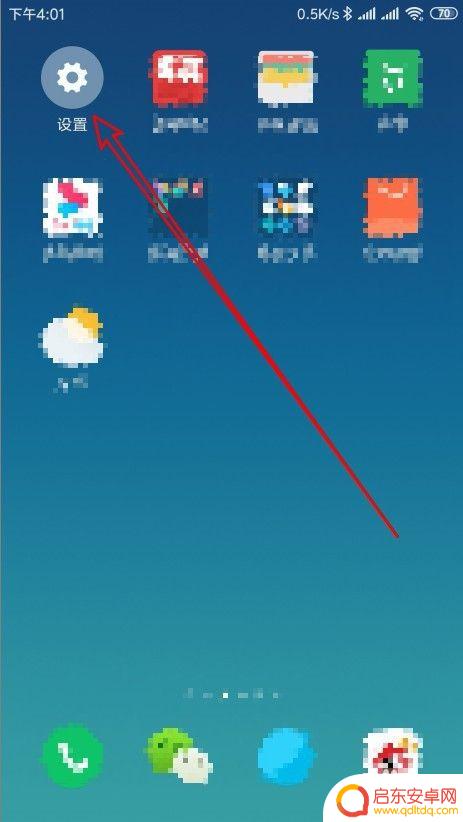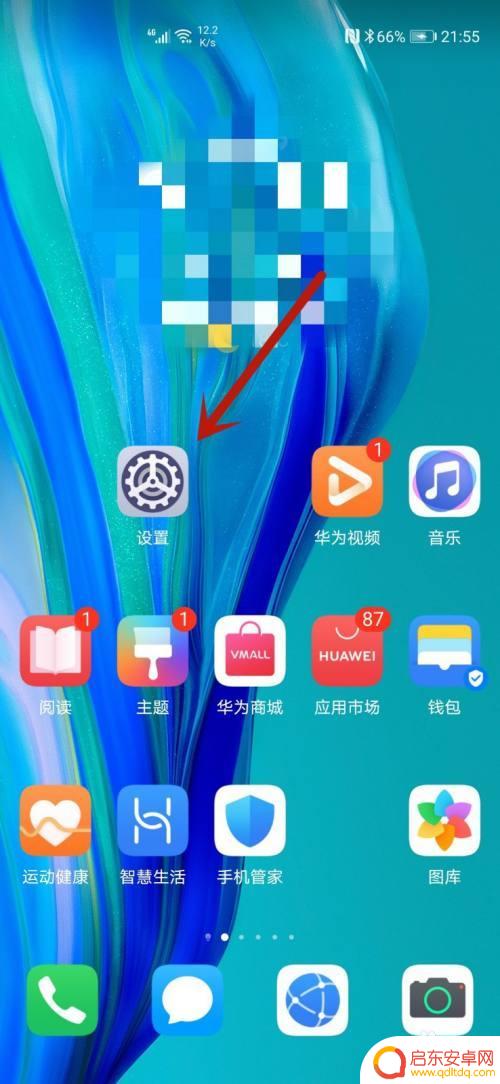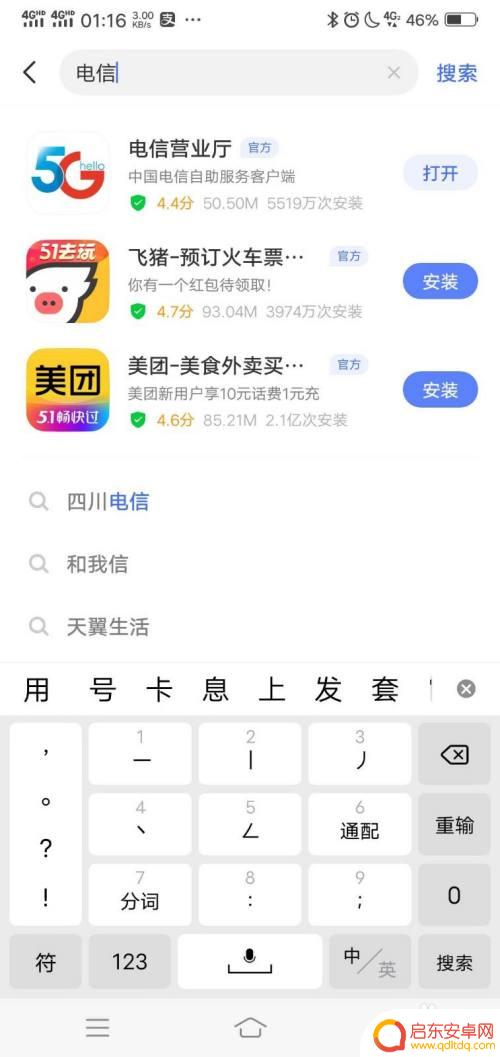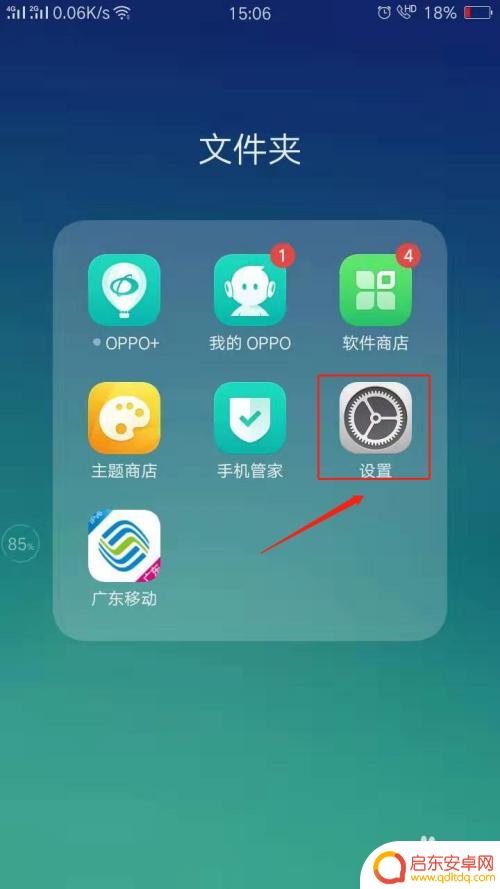苹果手机卡怎么设置禁用 iPhone 11双卡如何关闭一张卡
苹果手机卡怎么设置禁用 iPhone 11双卡如何关闭一张卡?对于使用iPhone 11双卡功能的用户来说,可能会遇到需要禁用其中一张卡的情况,禁用一张卡可以帮助用户更好地管理通信和数据使用,同时也能够避免不必要的费用。对于一些用户来说,可能不太清楚如何进行设置。在本文中我们将为大家介绍如何在iPhone 11上禁用一张卡,并提供相关步骤和注意事项,帮助用户轻松完成设置。无论是为了临时关闭一张卡,还是为了更好地管理通信功能,本文都将为您提供详细指导。
iPhone 11双卡如何关闭一张卡
具体步骤:
1.解锁手机进入系统后,选择iPhone11的设置图标。
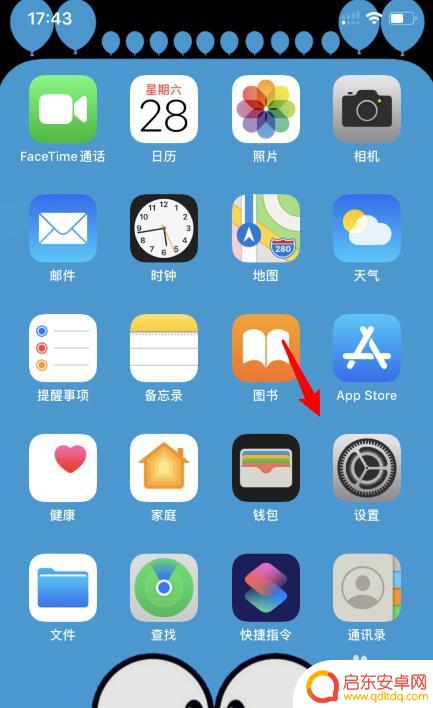
2.在设置界面,点击蜂窝网络的选项。
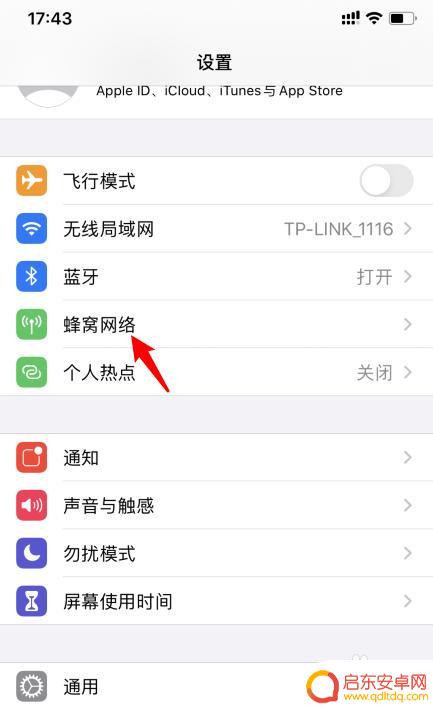
3.进入后,选择需要关闭的SIM卡进入。
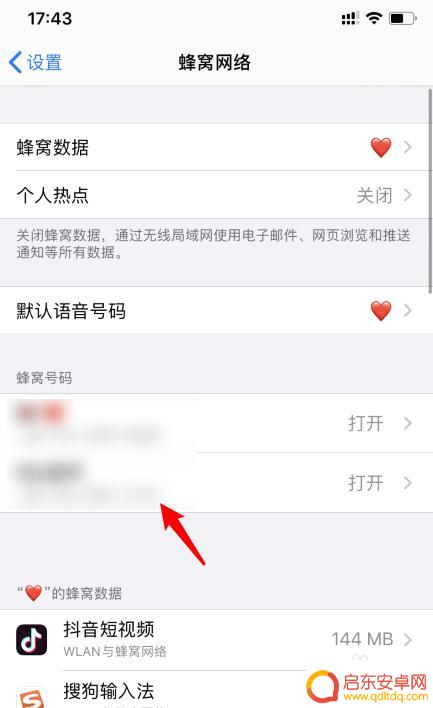
4.进入后,点击启用此号码后方的开关。
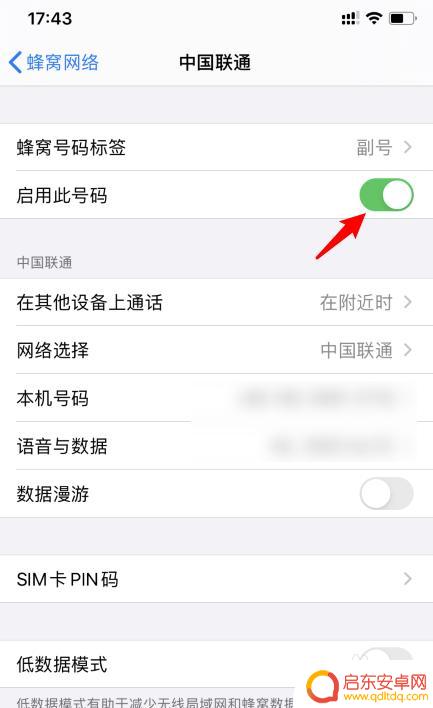
5.点击关闭后,即可关闭该SIM卡。
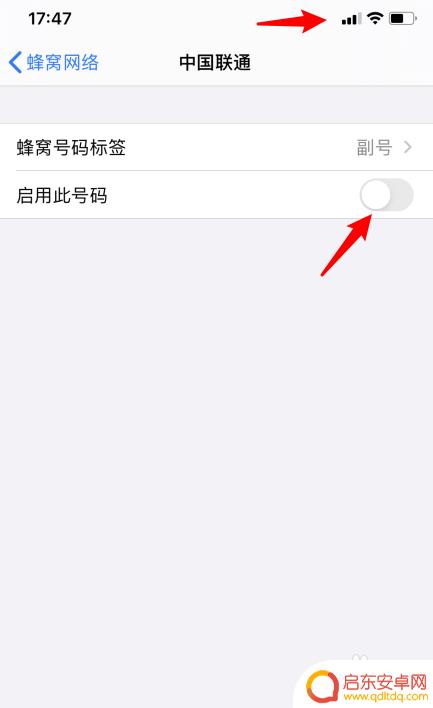
以上就是苹果手机卡禁用设置的全部内容,有需要的用户可以按照以上步骤操作,希望对大家有所帮助。
相关教程
-
苹果手机如何关掉内存卡 iPhone11双卡双待关闭一张卡
苹果手机如何关闭内存卡呢?对于iPhone11双卡双待手机来说,关闭一张卡并不复杂,用户只需进入手机的设置界面,点击蜂窝移动网络选项,在首选网络中选择需要关闭的SIM卡,然后点...
-
苹果手机怎么两张卡换数据流量 怎样在iPhone11双卡双待中切换数据流量
在如今智能手机的普及程度越来越高的时代,越来越多的人选择使用双卡双待的手机来满足各种需求,作为苹果公司的旗舰产品,iPhone11也提供了双卡双待...
-
红米手机关掉卡2 小米双卡手机怎么设置只用一张卡
在如今的移动通信领域,双卡手机已成为许多人的首选,而小米公司推出的红米手机更是备受欢迎,有些用户在使用双卡手机时可能会遇到一些问题,比如想要关闭其中一张卡却不知道怎么设置。针对...
-
华为手机双屏双卡怎么设置 华为手机双卡如何设置流量使用
华为手机的双屏双卡功能为用户提供了更加便捷的使用体验,双卡双待可以同时搭载两张SIM卡,让用户在一部手机上同时使用两个不同的手机号码。而双屏功能则可通...
-
手机如何改双电信卡 双卡双待手机怎么设置两张电信卡同时使用
如今,手机已成为我们生活中不可或缺的一部分,为了满足用户的需求,手机市场推出了双卡双待手机,使用户可以同时使用两张电信卡。许多人对于如何设置两张电信卡同时使用感到困惑。在本文中...
-
oppo双卡手机哪个是主卡 OPPO手机双卡功能设置
随着手机功能的不断升级和用户需求的增加,双卡手机成为了市场上的热门选择之一,而在OPPO手机中,双卡功能的设置也备受关注。OPPO双卡手机中的哪一张卡是主卡呢?这个问题困扰着许...
-
手机access怎么使用 手机怎么使用access
随着科技的不断发展,手机已经成为我们日常生活中必不可少的一部分,而手机access作为一种便捷的工具,更是受到了越来越多人的青睐。手机access怎么使用呢?如何让我们的手机更...
-
手机如何接上蓝牙耳机 蓝牙耳机与手机配对步骤
随着技术的不断升级,蓝牙耳机已经成为了我们生活中不可或缺的配件之一,对于初次使用蓝牙耳机的人来说,如何将蓝牙耳机与手机配对成了一个让人头疼的问题。事实上只要按照简单的步骤进行操...
-
华为手机小灯泡怎么关闭 华为手机桌面滑动时的灯泡怎么关掉
华为手机的小灯泡功能是一项非常实用的功能,它可以在我们使用手机时提供方便,在一些场景下,比如我们在晚上使用手机时,小灯泡可能会对我们的视觉造成一定的干扰。如何关闭华为手机的小灯...
-
苹果手机微信按住怎么设置 苹果手机微信语音话没说完就发出怎么办
在使用苹果手机微信时,有时候我们可能会遇到一些问题,比如在语音聊天时话没说完就不小心发出去了,这时候该怎么办呢?苹果手机微信提供了很方便的设置功能,可以帮助我们解决这个问题,下...